-
win10系统任务管理器打不开怎么办
- 2020-03-04 11:22:00 来源:windows10系统之家 作者:爱win10
我们在用Windows 10系统工作时会遇到形形色色的问题,比如任务管理器被禁用打不开。那么如何解除任务管理器的禁用呢?下面小编就和大家分享解决该问题的具体操作方法。
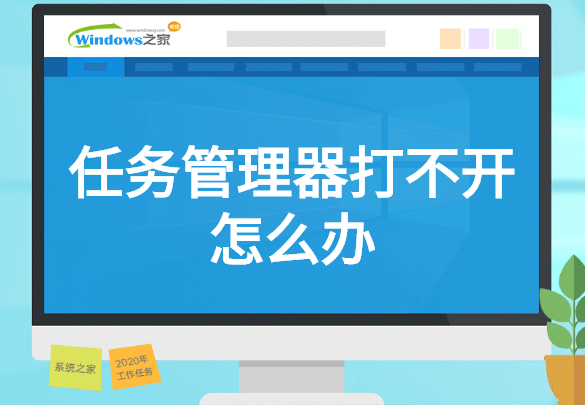
win10系统任务管理器打不开怎么办
1、按下“win+r”组合快捷键打开运行窗口,然后在运行窗口中输入“gpedit.msc”,点击确定。
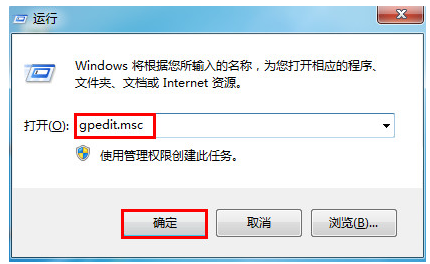
2、在弹出的本地组策略编辑器中,依次点开用户配置→管理模板→系统→ctrl+alt+del选项然后再双击右框中的删除“任务管理器”。
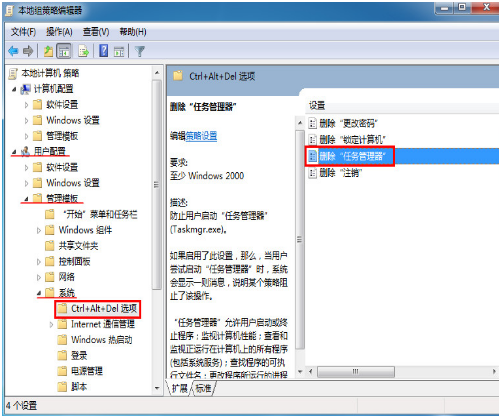
3、勾选“未配置”,再点击下方应用或确定即可。
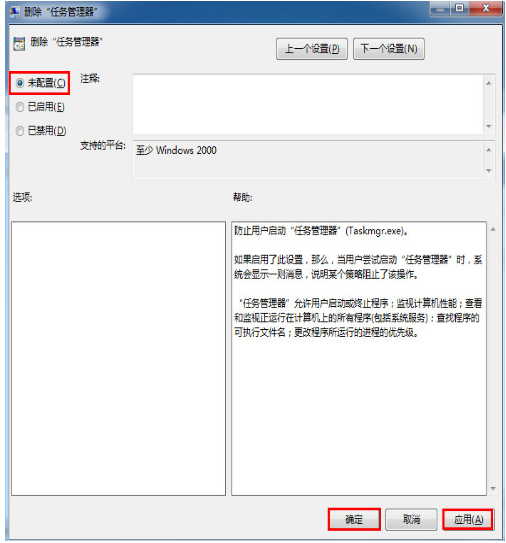
这样我们就可以再次打开任务管理器了。
上一篇:win10系统备份工具哪个好
下一篇:win10管理员密码怎么重置
猜您喜欢
- win10企业版激活教程2022-11-21
- win10怎么激活显卡2022-05-20
- 教您win10电脑怎么设置硬盘分区..2020-03-14
- win10系统激活工具哪个好用2022-02-26
- 演示如何删除开机密码2019-05-28
- win10底部任务栏无响应应该怎么解决..2020-06-15
相关推荐
- 电脑win10重启出现bootmgr怎么解决?.. 2020-12-23
- 如何让win7旗舰版自动升级win10系统.. 2017-06-04
- win10开机缺少winload.efi怎么办.. 2022-04-09
- 怎么把手机的照片传到电脑,小编告诉你.. 2017-12-09
- win10专业版激活密钥2022 2022-06-28
- win10永久激活工具哪个好用 2022-05-04





 魔法猪一健重装系统win10
魔法猪一健重装系统win10
 装机吧重装系统win10
装机吧重装系统win10
 系统之家一键重装
系统之家一键重装
 小白重装win10
小白重装win10
 小白系统 ghost win8.1 64位装机版201510
小白系统 ghost win8.1 64位装机版201510 OllyDBG v2.01h Beta2 中英版(软件反编译工具)
OllyDBG v2.01h Beta2 中英版(软件反编译工具) 菜鸟一键还原v3.1下载(一键备份还原支持Win7)
菜鸟一键还原v3.1下载(一键备份还原支持Win7) 最新去广告版Windows优化大师v7.99下载
最新去广告版Windows优化大师v7.99下载 系统之家Ghost Win8 64位纯净版201604
系统之家Ghost Win8 64位纯净版201604 小白系统ghost win7 32位纯净版201602
小白系统ghost win7 32位纯净版201602 深度技术ghos
深度技术ghos 雨林木风Win8
雨林木风Win8 尊天写作助手
尊天写作助手 WinSnap V4.0
WinSnap V4.0 雨林木风_Gho
雨林木风_Gho 提取系统图标
提取系统图标 系统之家Ghos
系统之家Ghos 新萝卜家园gh
新萝卜家园gh 深度技术2014
深度技术2014 电脑公司Wind
电脑公司Wind 百度影音 v1.
百度影音 v1. Hex Editor N
Hex Editor N 粤公网安备 44130202001061号
粤公网安备 44130202001061号